YouTube 문제를 해결하는 방법(수정됨)
게시 됨: 2024-03-08문제가 발생했습니다: YouTube.YouTube 앱이나 웹사이트를 사용하는 동안 화면에 이 문제 있는 오류 메시지가 표시되는 경우 이 가이드에 나열되고 설명된 솔루션의 도움을 받아 오류를 쉽게 해결하세요.
매일 수천만 명의 사람들이 YouTube를 사용하여 현재 인터넷에서 가장 인기 있는 동영상 공유 네트워크가 되었습니다. 안타깝게도 주기적인 문제 발생에 면역되지 않습니다. 모든 것이 제대로 작동하지 않을 때 사용자가 접할 수 있는 가장 일반적인 알림 중 하나는 "문제가 발생했습니다."라는 오류 메시지입니다.
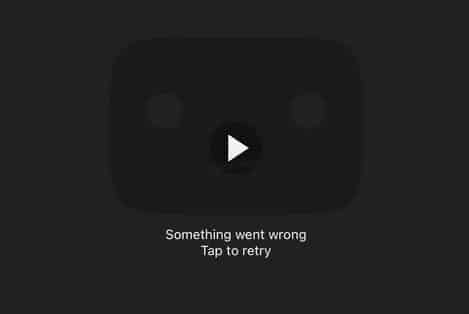
하지만 이렇게 모호한 메시지를 보는 것은 시청자에게 잘못된 '무언가'를 해결하는 방법에 대한 많은 정보를 제공하지 않기 때문에 상당히 괴로울 수 있습니다.
이 전체 가이드에서는 YouTube에서 문제가 발생했다는 오류가 발생할 수 있는 일반적인 이유를 설명합니다. 이러한 이유 중 하나 이상이 분명히 비난의 원인이 될 것입니다. 또한 오류로 이어질 수 있는 모든 문제 있는 활동을 제거할 수 있는 몇 가지 솔루션도 제공했습니다. 따라서 더 이상 고민하지 않고 바로 솔루션을 진행해 보겠습니다.
문제가 발생했습니다. 다시 시도해 주세요. YouTube: 솔루션
이 가이드의 다음 섹션에서는 문제가 발생했습니다. YouTube 오류 메시지가 나타날 수 있는 가장 일반적인 이유 중 일부를 살펴보겠습니다. 여러분이 해야 할 일은 설명에 따라 솔루션을 실행하고 오류를 완전히 제거하는 것뿐입니다. 그러니 시도해 보세요.
수정 1: 장치 다시 시작
문제가 발생했습니다 YouTube 오류뿐만 아니라 모든 유형의 장치에서 다른 오류를 해결하기 위해 가장 먼저 해야 할 일은 장치를 다시 시작하는 것입니다. Android/iOS 스마트폰이든, Windows PC이든, 어떤 장치이든 상관없습니다.
가장 좋은 해결 방법은 장치를 다시 시작하여 해결 방법이 해결되었는지 확인하는 것입니다. 기기를 다시 시작하면 문제가 되는 에이전트를 제거하고 YouTube를 원활하게 운영하는 데 도움이 됩니다. 제한이 작동하지 않고 YouTube 앱에 문제가 발생했습니다 오류가 지속되면 다음 해결 방법을 시도해 보세요.
또한 읽으십시오: YouTube Vanced가 작동하지 않는 문제를 해결하는 방법
수정 2: 앱 업데이트
YouTube 문제가 발생하는 가장 일반적인 이유 중 하나는 오래된 앱입니다. 오래된 앱에는 해결되지 않은 버그가 있을 수 있습니다. 앱 개발자는 조만간 이 버그를 파악하고 버그를 수정하는 해당 업데이트를 공유할 수 있습니다.

따라서 가장 좋은 방법은 앱을 최신 버전으로 업데이트하는 것입니다. 오래된 앱이 회사에 의해 중단되어 문제가 발생했습니다. YouTube를 열어보세요 오류가 발생할 수도 있습니다. 따라서 앱을 업데이트하고 다시 실행한 후, 동일한 귀찮은 오류가 나타나면 다음 해결 방법을 시도해 보세요.
수정 3: Wi-Fi/이더넷/셀룰러 연결을 전환해 보세요.
많은 사용자에게 도움이 된 뭔가 잘못된 YouTube 오류에 대한 또 다른 놀라운 솔루션이 있습니다. Wi-Fi/이더넷/셀룰러 또는 기타 인터넷 연결을 사용하여 YouTube를 실행하는 경우 연결을 다른 모드로 전환해 보시기 바랍니다.
예를 들어 Wi-Fi에서 셀룰러 데이터로 전환하여 Wi-Fi가 문제를 일으키는지 확인하세요. 이 솔루션이 효과가 있고 전환이 YouTube를 완벽하게 실행하는 데 도움이 된다면 문제 해결 에이전트를 해결하고 오류를 제거해야 합니다. 하지만 인터넷은 잘 작동하는데 YouTube 앱에 문제가 발생했습니다 오류가 계속 발생하는 경우 다음 해결 방법을 따르세요.
또한 읽어 보세요: YouTube 비디오를 MP3로 변환하는 최고의 YTMP3 대안
수정 4: YouTube 서버가 다운되었는지 확인하세요.
모든 웹사이트는 일종의 서버에서 실행됩니다. 이 서버를 통해 사용자는 언제 어디서나 웹사이트에 연결할 수 있습니다. 따라서 서버가 다운되거나 기타 문제가 발생하면 YouTube에서 YouTube 문제를 탭하여 다시 시도하는 것과 같은 문제가 나타날 수 있습니다. 하지만 웹사이트의 서버가 다운되었는지 여부를 어떻게 알 수 있나요? DownDetector와 같은 특정 웹사이트가 들어오는 곳입니다. 해당 웹사이트로 이동하여 YouTube를 클릭하거나 검색하여 YouTube나 다른 웹사이트가 해당 지역에 다운되었는지 여부를 직접 확인할 수 있습니다.
YouTube 서버는 정상적으로 작동하지만 YouTube 앱 문제가 발생했습니다. 오류가 표시되는 경우 다음 해결 방법을 따르세요.
수정 5: 로그아웃하고 YouTube 계정에 로그인
뭔가 잘못되었습니다 YouTube 오류에 대한 다음이자 궁극적인 해결책은 로그아웃하고 YouTube 계정에 로그인하는 것입니다. 사용 중인 YouTube 앱이나 웹사이트에서 귀하의 계정에 액세스하거나 사용하지 못할 수 있습니다.
따라서 계정에서 로그아웃한 다음 로그인할 수 있습니다. 이렇게 하면 앱이 새로운 계정 자격 증명을 얻고 콘텐츠를 계속 진행할 수 있습니다. 로그아웃 및 로그인 절차는 일부 장치에 따라 다를 수 있지만 거의 동일합니다. 수행해야 할 작업을 이해하려면 아래 단계를 따르세요.
- 먼저 YouTube 앱이나 웹사이트를 열고 프로필로 이동합니다.
- 로그아웃 또는 로그아웃 옵션을 찾아 클릭/탭하세요.
- 성공적으로 로그아웃되면 로그인 페이지 로 이동하여 계정 자격 증명을 입력하고 YouTube 계정에 로그인하세요.
- 이제 원하는 대로 YouTube를 실행해 보세요 .
위에 제공된 모든 단계를 수행하면 오류 메시지가 표시되지 않습니다.
또한 읽어 보세요: Windows용 최고의 YouTube 다운로더
문제가 발생했습니다. YouTube를 열어 보세요. 수정됨
그래서 그것이 우리가 당신에게 던져야 할 전부였습니다. 위의 솔루션이 YouTube 앱 문제 발생 오류를 제거하는 데 도움이 되었기를 바랍니다.
YouTube는 비디오 자료의 공유와 소비를 위한 거대한 플랫폼을 제공하므로 사람과 회사 모두 YouTube를 사용하여 큰 혜택을 누릴 수 있습니다. 반면에 "뭔가 잘못되었습니다"라는 실수를 발견하면 사용자 경험이 덜 즐겁고 기업의 온라인 가시성에 영향을 미칠 수 있습니다.
이 문제에 대한 해결책은 Kinsta와 같은 신뢰할 수 있는 호스팅 서비스를 선택하는 것입니다. Kinsta는 1년 365일 24시간 이용 가능한 지원과 문제 해결이 가능한 도구를 제공함으로써 귀하의 웹 사이트와 애플리케이션에 접근 가능하고 기술적인 문제가 없도록 보장합니다.
이제 오류가 수정되었으므로Ciao라고말할 차례입니다. 가이드와 관련하여 궁금한 점이 있으시면 언제든지 연락주세요. 아래의 댓글 섹션을 사용하여 우리에게 연락하십시오. 귀하의 질문, 의문점, 제안 사항 등을 아래에 적어주세요. 우리 특급팀이 즉시 연락을 드릴 것입니다.
또한 뉴스레터를 구독하고 소셜 미디어 페이지를 팔로우하여 계속 연락하세요. 아래에서 동일한 섹션을 찾을 수 있습니다.
